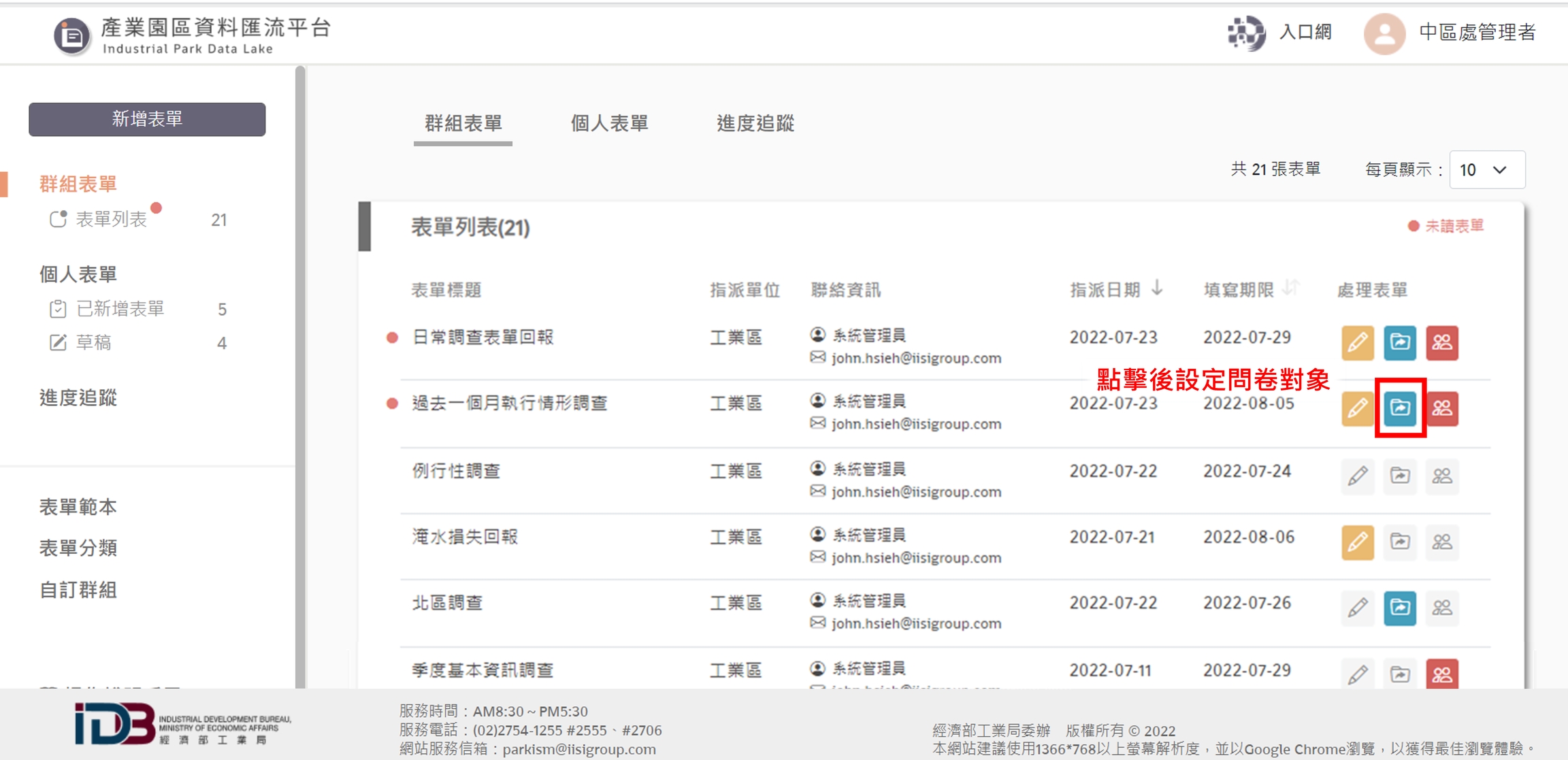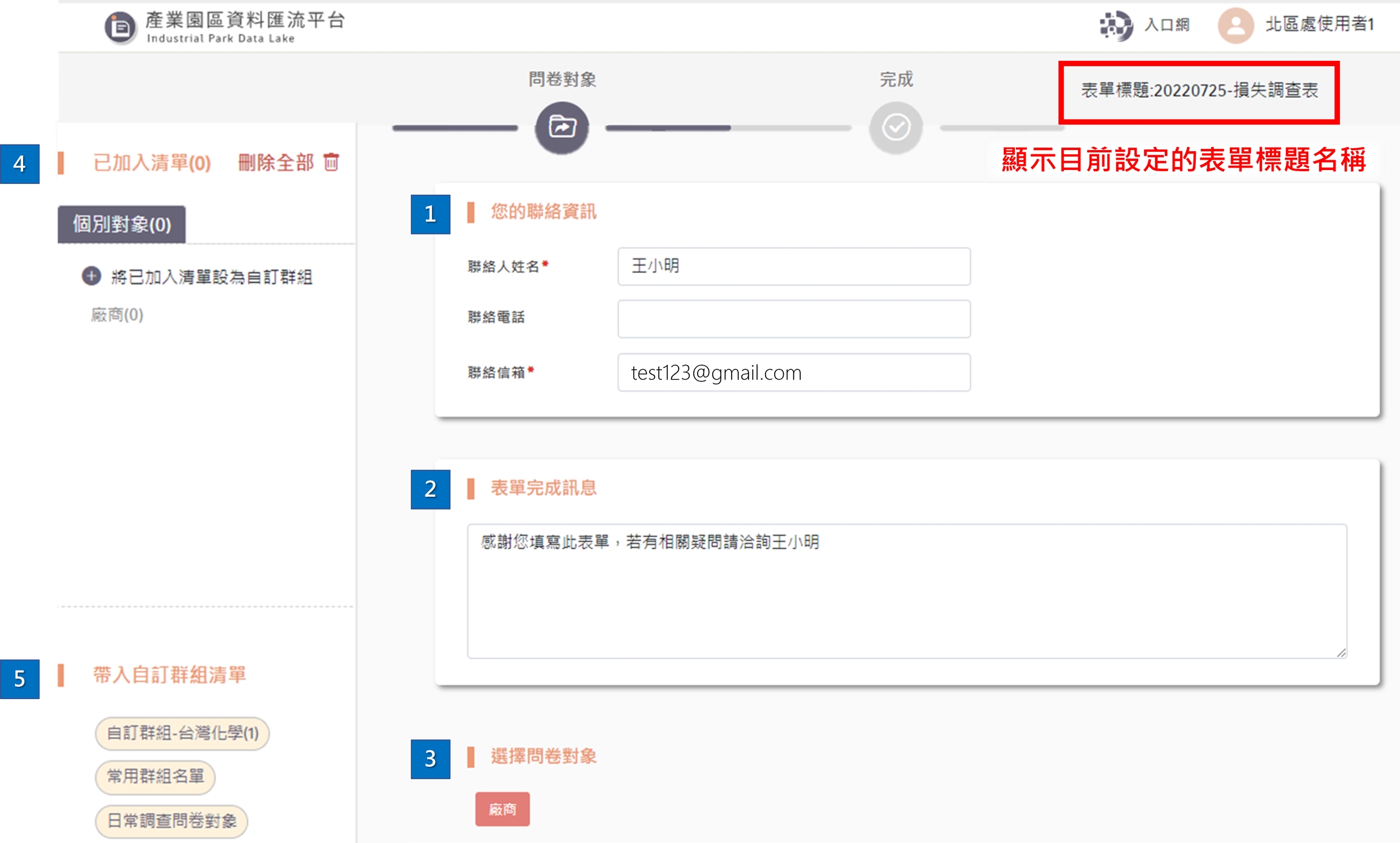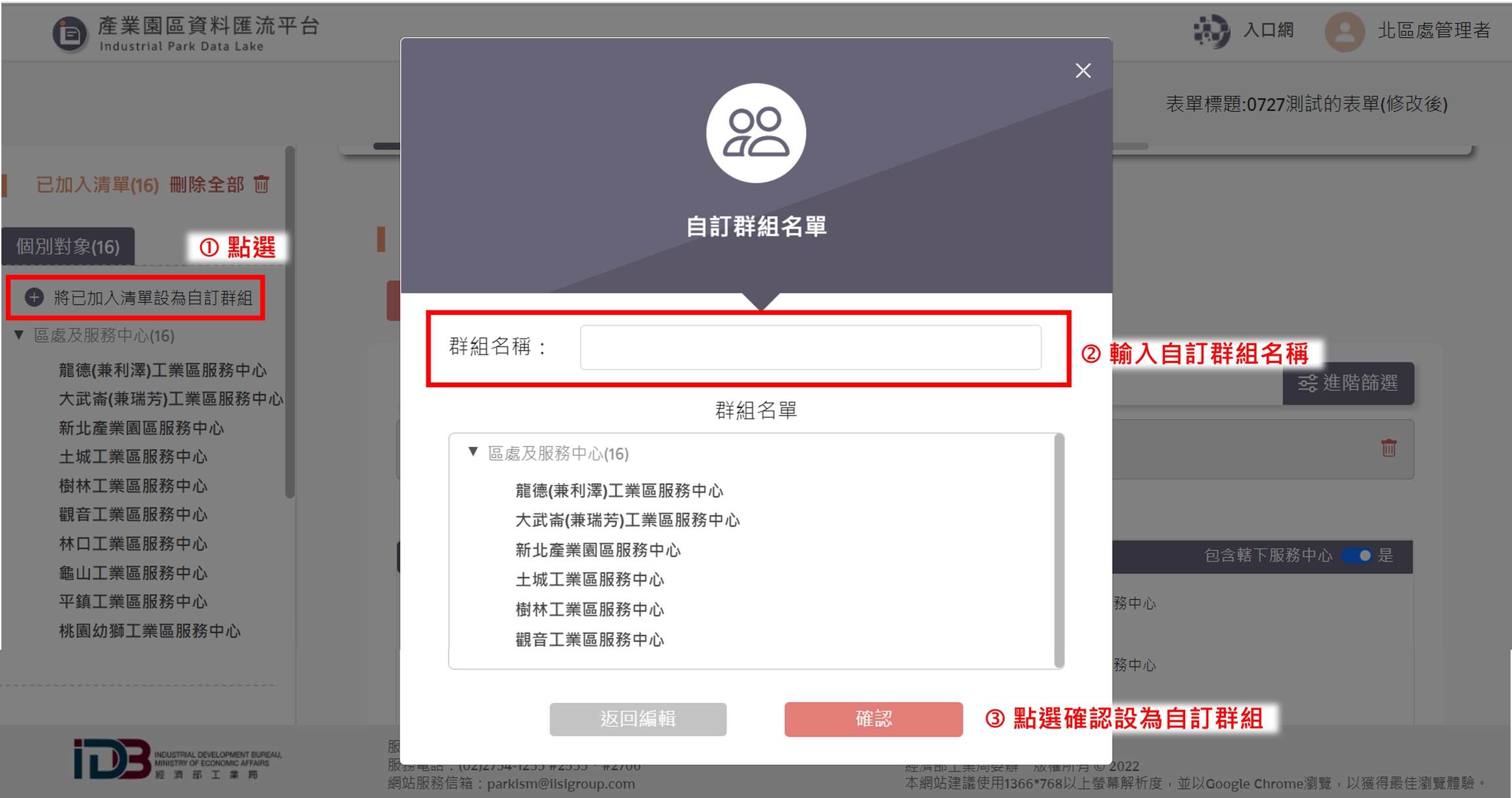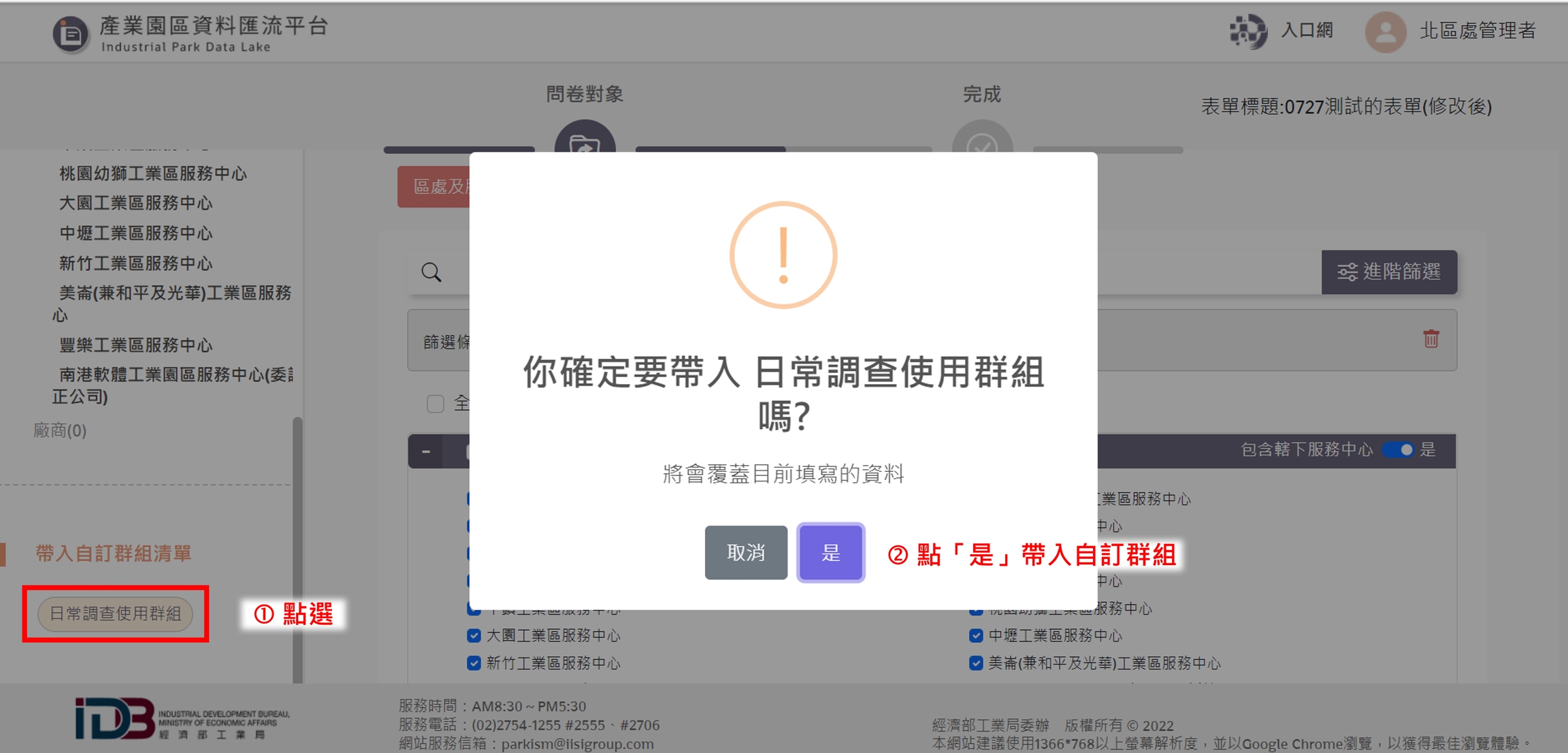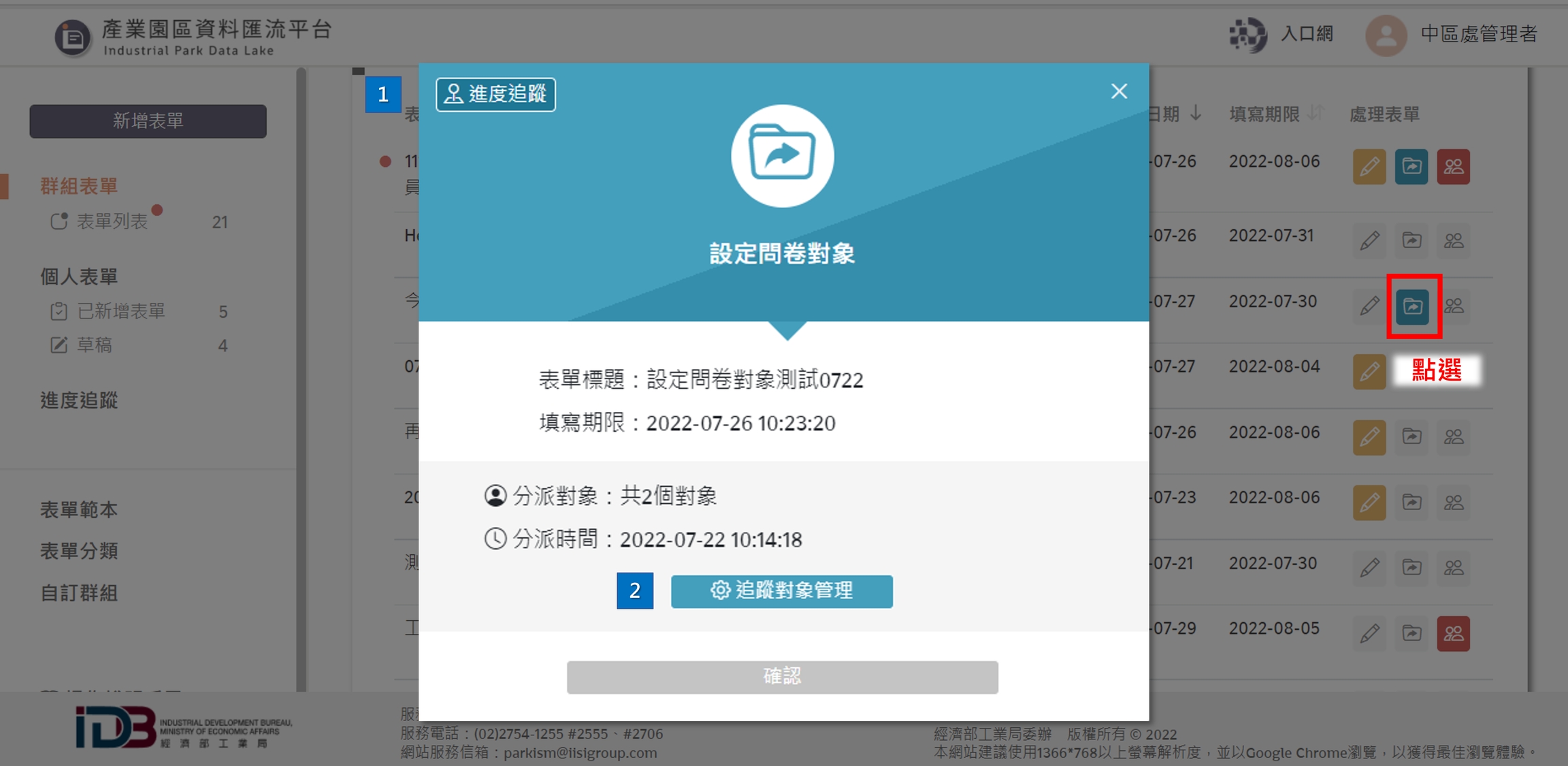設定問卷對象
需要將表單再指派給下層群組時,點選處理表單的「設定問卷對象icon」後,即可開始設定要指派的問卷對象。
一、設定問卷對象
1、您的聯絡資訊
由系統自動帶入您的聯絡資訊,可以編輯
2、表單完成訊息
輸入表單完成訊息,此為表單填寫者填寫完畢後可以查看的訊息
3、選擇問卷對象
粉色頁籤根據使用者權限不同而增減,各使用者僅能選擇自己「轄下群組」作為問卷對象
選擇的問卷對象會呈現於左側的已加入清單中
這張表單要發給誰,誰就是問卷對象!
4、已加入清單
顯示使用者所選的問卷對象清單
點選「+將已加入清單設為自訂群組」文字,可將目前在清單中的對象設為自訂群組
5、帶入自訂群組清單
點選後直接帶入已新增的自訂群組,作為此次的問卷對象
帶入自訂群組會覆蓋原本所選的清單對象
帶入自訂群組後仍可編輯問卷對象,不影響原自訂群組的內容
二、已設定問卷對象
已完成設定問卷對象後,僅保留設定問卷對象的icon顏色,此時無法再以分派組內成員、填寫表單的形式處理表單。點選設定問卷對象icon後,可重新設定問卷對象或查看該表單填寫情形,詳細說明如下:
進度追蹤:點擊「進度追蹤」按鈕後可連結至該表單的進度追蹤頁面,查看表單填寫情形
追蹤對象管理:若需要重新設定問卷對象,點擊「追蹤對象管理」按鈕後,即可重新編輯問卷對象
Last updated